Este es un problema que puede tener distintas causas y, según la causa, distintas soluciones.
Escribo esta respuesta como una guía para diagnosticar el problema, con referencias a documentación y otros recursos que pueden ayudar a resolver dichos problemas. Pues el tema realmente da para un par de capítulos de un libro o varios artículos de un blog.
Así, vamos a ir por pasos, que debes seguir en estricto orden, a menos que estés realmente seguro que te puedes saltar un paso, en cuyo caso probablemente no estarías leyendo esta guía.
Advertencia: Esta guía se basa en que la pregunta indica un error de red:
No se pudo realizar la conexión TCP/IP al host XXXX, puerto 1433.
Error: "Connect timed out. Verifique las propiedades de conexión,
compruebe que hay una instancia de SQL Server ejecutándose en el host
y aceptando las conexiones TCP/IP en el puerto y compruebe que no hay
ningún firewall bloqueando las conexiones TCP en el puerto."
Hay muchas otras razones por las que una conexión puede fallar y esta guía no cubre ni su diagnóstico, ni su solución.
Aceptar conexiones TCP/IP en SQL Server.
Primero, debes asegurarte que SQL Server esté abriendo y escuchando en el puerto al que estás intentando conectarte. Cae de su peso que si esto no ocurre, no habrá forma que te puedas conectar.
Hay abundante documentación sobre cómo configurar SQL Server para esto. Te dejo algunos links:
Asegúrate de estar viendo la documentación de la versión específica de SQL Server que utilizas, pues pueden variar algunos detalles.
Para comprobar si ya tienes todo correctamente configurado, sigue estos pasos:
Utiliza el comando netstat para comprobar que el puerto está abierto. En una sesión de consola como administrador del sistema, puedes ejecutar
c:\>netstat -a -b
Este comando lista los puertos abiertos en orden, por lo que puedes encontrar fácilmente el puerto de tu interés. En mi caso, entre los resultados puedo ver:
TCP 0.0.0.0:1433 JuanLP22:0 LISTENING
[sqlservr.exe]
Aquí es importante observar:
Que el puerto esté en estado LISTENING. Cualquier otro estado sería indicador de un problema, pues el puerto no está a la escucha
Que el proceso que abrió el puerto sea [sqlservr.exe] (o como se llame el ejecutable principal de SQL Server si es diferente en tu versión, cosa que yo nunca he visto).
Que el protocolo sea TCP
Que la dirección local sea la que tu has configurado. En el ejemplo vemos 0.0.0.0:1433. La IP 0.0.0.0 significa que está escuchando en ese puerto en todas las interfaces de red, pero si tú has configurado un binding específico con una interfaz, debieras ver allí la dirección de dicha interfaz. Y obviamente el puerto tiene que ser el que tú has configurado. El puerto default es el 1433, pero podría ser cualquier otro puerto que necesites.
Si has configurado distintos bindings a distintas interfaces, o distintas instancias de SQL Server en distintos puertos, el listado debiera incluir todos esos puertos y todos esos bindings.
Si el comando netstat no te lista los puertos, o estos puertos no están a la escucha o su propietario no es el ejecutable principal de SQL Server aún no estás listo para ir al siguiente paso. Debes actuar en consecuencia de los resultados de este comando. Por ejemplo, regresar y revisar la configuración del SQL Server, quizás hizo falta reiniciar los servicios. O si el puerto está abierto por otro ejecutable, quizás re-configurar ese otro servicio, o decidir cambiar de puerto el SQL Server. Algo tienes que hacer para resolver.
Si el comando da los resultados esperados, puedes pasar al siguiente paso.
Utiliza el comando telnet localmente en el servidor, para comprobar que eres capaz de conectarte al puerto TCP que está a la escucha.
Cuando digo el servidor, me refiero al equipo dónde está el SQL Server (sea o no hardware de servidor, ese es el servidor de base de datos).
Sugiero que primero intentes conectarte usando la interfaz local. Para lograr esta conexión, en el paso anterior la escucha debe incluir esta interfaz (lo más común es que lo haga, por ejemplo si la dirección de escucha es 0.0.0.0, o tienes varios bindings específicos, la recomendación es que dejes habilitada este binding, al menos mientras se diagnostica).
Por ejemplo:
c:\>telnet localhost 1433
c:\>telnet 127.0.0.1 1433
Si la línea de comandos no reconoce el comando telnet, es porque te falta instalarlo. Sigue alguna de estas guías para hacerlo: guía en ms – guía en xataka – google (en inglés) – otra en inglés
Si la conexión es satisfactoria verás que la pantalla se limpia y queda un cursor parpadeando. Esto es señal de éxito. La conexión se cerrará automáticamente después de un tiempo, para forzar el cierre de la conexión, puedes comenzar a escribir cualquier cosa. Después de unos cuántos caracteres de entrada que no siguen el protocolo de saludo, el servidor la cerrará automáticamente.
Si la conexión no es satisfactoria verás primero un mensaje indicando que se está intentando la conexión, y luego un mensaje de error. En mi equipo, yo veo, por ejemplo:
C:\>telnet localhost 1433
Connecting To localhost...Could not open connection to the host, on port 1433: Connect failed
Si no puedes establecer alguna de estas conexión, hay que volver al paso 1 y verificar que todo esté funcionando.
Si bien es cierto que puede haber alguna otra causa, como un firewall local en el equipo que esté bloqueando la conexión, lo más común es que la configuración por defecto de estos permita las conexiones. Si estás seguro que el paso 1 está correcto y aún así no puedes conectarte en el paso 2, llama al soporte técnico de tu antivirus o del producto instalado en tu equipo y que tenga un firewall, a tu administrador de red, etc.
Ahora es importante utilizar la dirección IP de la interfaz específica por la que te vas a conectar remotamente a la base de datos, por ejemplo:
c:\>telnet 192.168.108.147 1433
c:\>telnet fe80::629c:f54a:4876:cd5b%19 1433
Si esta conexión no puede establecerse, el firewall local instalado en el equipo servidor está bloqueando la conexión. Debes configurarlo correctamente para permitir las conexiones al puerto que está abriendo el SQL Server y en las interfaces dónde te interese que se permita.
Hay tantos productos de firewall local, que está realmente fuera del alcance de esta guía decirte como hacer dicha configuración. Si no sabes qué firewall usas, lo más probable es que estés usando el Windows Defender Firewall. Sea el que sea, refiérete a su documentación para realizar esta operación. No continúes hasta lograr completar satisfactoriamente esta conexión.
En la medida de lo posible, conéctate localmente utilizando un cliente de base de datos, utilizando el protocolo de red (y no el protocolo local).
Es común que los equipos dónde se instala SQL Server tengan también instalado el SQL Server Management Studio.
Para asegurarte que te estás conectando utilizando TCP puedes utilizar como nombre del servidor la sintaxis IP,Puerto\Instancia si tienes una instancia nombrada o IP,Puerto si es una instancia default.
Por ejemplo:
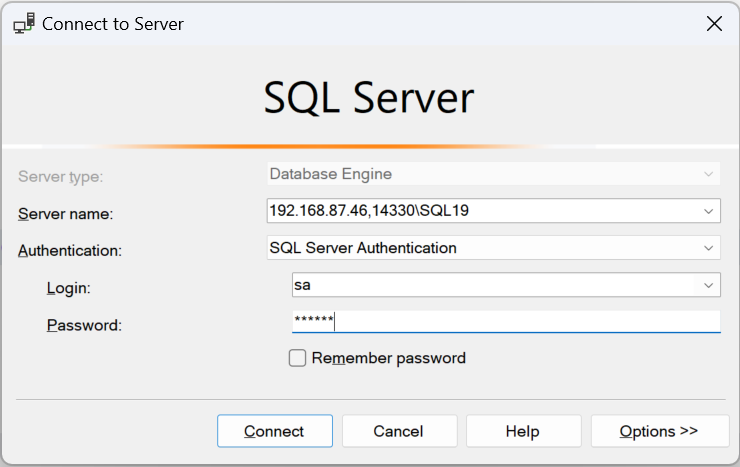
En este punto, estamos seguros que SQL Server está a la escucha y acepta conexiones, y que tenemos el usuario y contraseña correctos para realizar dicha conexión por una interfaz de red.
Conectividad a través de la red
Hay muchos tipos de redes y muchas configuraciones distintas en las redes. Tenemos LAN, WAN, Internet, VPN's, y una larga lista de etcéteras.
Entre dos equipos conectados a una red, puede haber un solo switch, hub o access point, como puede haber una cantidad de routers, firewalls en el camino. Todos estos equipos o agentes deben estar configurados de manera correcta para permitir la conexión entre los dos equipos, en dirección del cliente al servidor al puerto o puertos específicos de SQL Server usando el protocolo TCP.
Realizar estas configuraciones y comprobar, a cada salto o cada nivel, es algo que va mucho más allá del alcance de esta pequeña guía.
Una forma simple y común de verificar que dos máquinas pueden hablar entre ellas en una red es utilizando el comando ping.
Si puedes hacer ping desde el equipo cliente hacia la dirección del servidor, lo más probable es que puedas establecer también la conexión a la base de datos. Pero no es una garantía.
Por ejemplo, el PING puede seguir una ruta hacia el equipo y la conexión a la base de datos una ruta distinta, y una de las dos estar rota.
En la sección siguiente, hablaremos de algunos problemas comunes, si eso no funciona, puede ser que esta parte esté rota. Si no sabes como diagnosticarlo, llama a tu administrador de red, o a un técnico o profesional especialista en redes.
Acá, baste decir que TIENE que haber conectividad entre los equipos para que la conexión pueda establecerse.
Probar la conexión remota
Acá, los comandos básicos que nos ayudan son ping y telnet. De manera análoga a como lo hicimos localmente, ahora podemos utilizar telnet para intentar conectarnos al puerto que está a la escucha en el servidor.
Si la conexión telnet falla y estás en una red local simple, es probable que el firewall local en el servidor aún esté bloqueando la conexión, o que el firewall local en el cliente no la permita. Asegúrate de revisar esas configuraciones.
Si estás en una red más compleja, ve a la sección anterior y busca ayuda de tu administrador de red o de un profesional calificado.
Si la conexión telnet puede establecerse con éxito, estás prácticamente al otro lado del río.
Puede haber otros errores o dificultades para conectarse, pero, si los hay, ya no será un tiempo de espera agotado en la red (timeout), por lo que te tocará investigar un nuevo problema.
¡Felicidades, este problema está resuelto!
Si tienes instalado el SQL Server Management Studio en el cliente, o puedes instalarlo, puedes utilizarlo también para comprobar que realmente puedes conectarte a SQL Server (que suele ya tener instalado el cliente de base de datos y la maquinaria necesaria para realizar la conexión).
Finalmente, ve a tu IDE y debieras ser capaz de configurar y ejecutar un componente de conexión dentro de tu programa para ejecutar sentencias contra SQL Server.
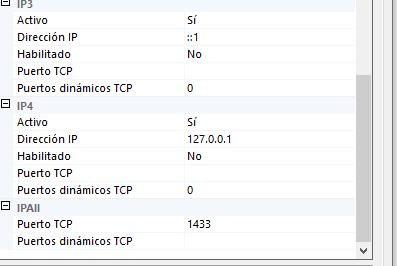
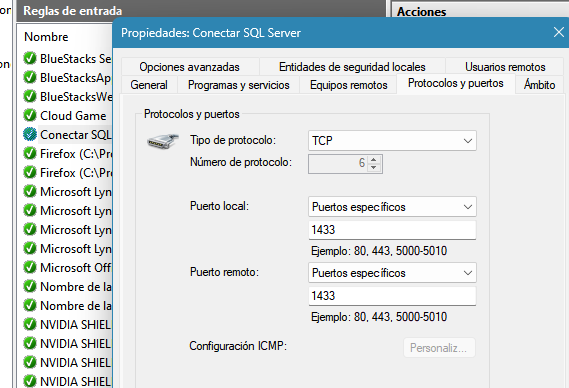
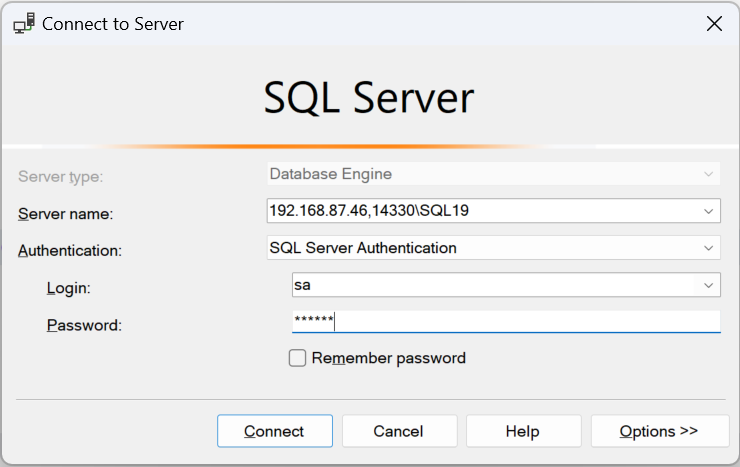
Habilitado: Si, además pon:Puerto TCP: 1433, aplica los cambios, reinicia la instancia del servidor y prueba nuevamente.